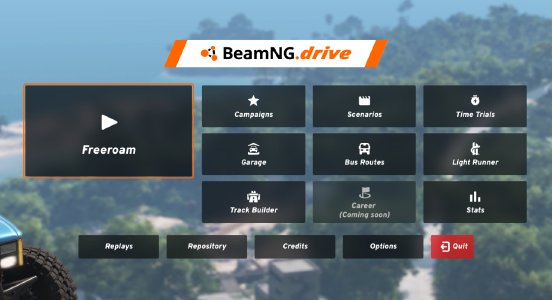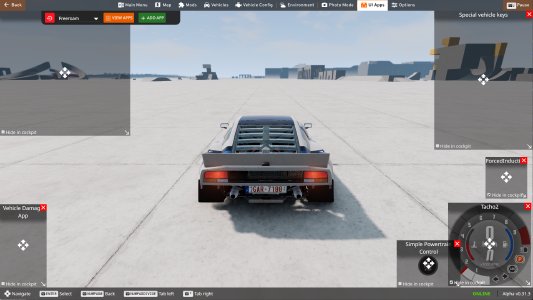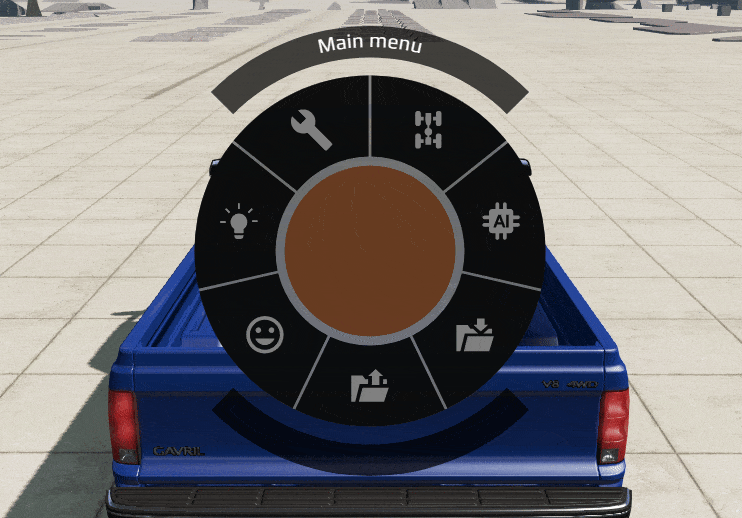新手指南
无论您是想更多地了解游戏还是遇到了不知如何解决的问题,我们都将为您提供享受BeamNG.drive时光所需的工具!本指南将涵盖初学者需要的几乎所有内容,包括游戏模式、菜单导航、基本控制、基本故障排除等内容。
游戏模式
自由漫游
完全自由。您可以根据自己的喜好定制汽车(在此查看定制指南 )。这是您能获得的最接近无限的体验,因此请务必尝试您的汽车以及周围的游戏世界!
场景
场景是小型的独立任务地图——通常每张地图只有一个任务。BeamNG.drive团队创建的场景可以通过地图角落中的BeamNG.drive图标找到。场景还根据其复杂性进行了划分,从最简单到最困难。您能否在没有燃料的情况下开车到加油站?或者轻轻地从陡峭的悬崖上下降?一切取决于您和您的技能。我们建议从最简单的场景难度开始。通过这样做,您将更熟悉游戏并掌握车辆控制。从简单到复杂的场景,您的技能将提高,许多场景将激励您尽可能准确和快速地完成它们。
时间试验
在这里,一切都是关于与自己竞争。如果愿意,您可以随时与论坛或Discord上的玩家分享您的结果。但请记住,一些车辆需要更谨慎的操作,急加速可能会导致打滑。
车库
BeamNG.drive的车库模式为车辆定制和检查提供了全面和身临其境的体验。在此模式中,爱好者可以:
- 检查他们的车辆
- 浏览和更改零件
- 调整已安装组件的设置
- 为车辆涂装以获得更个性化的外观
一个值得注意的功能是_正在开发中的_贴花编辑器,允许用户无需使用外部软件就可以创建并应用自定义涂装。
此外,车库模式不仅限于定制,还通过包含一个摄影模式功能扩展了用途。用户可以操控车库灯光的控制,以获得完美的光照条件,从而拍摄他们定制车辆的惊人照片。
公交模式
在这个模式中,您可以感受到当一名公交车司机的感觉!但不要低估这,因为有些路线可能相当复杂。例如,您可能需要处理公交车通常不会遇到的大角度转弯。此外,还可能需要在短街道或陡坡上平衡和操作。这是尝试一种驾驶完全不同的车辆的绝佳方式!
活动
有各种活动,每个都有自己的目标和条件。看看哪一个适合您!
光跑者
这是BeamNG.drive中提供的最独特的模式之一。这里适用通常的物理定律,但您高高在空中,并且转弯可能让您几乎处于垂直状态!
赛道建造器
在这里,您可以建造自己的赛道并自然地进行测试。使用菜单,您可以创建几乎任何形状的赛道。一切都取决于您的想象力!
除了标准地图和场景、车辆及其修改之外,您还可以使用玩家创建的地图。您可以在存储库或论坛中找到它们。我们恳请您在从第三方网站安装模组时要小心。
您可以阅读如何使用模组 。
用户界面
在BeamNG.drive中,您会遇到多个菜单和界面。除了基本功能外,还有许多其他菜单和布局选项,可以让您进一步定制游戏体验。以下是每个菜单的用途及其各种选项的详细信息。
默认UI
默认UI在所有游戏模式下都会激活。如果您想添加更多UI应用程序,可以随时进行操作——尽管您无法添加当前UI中已有的应用程序的第二个实例。
要了解如何添加UI应用程序,请查看这篇文章 。
默认应用
- 消息 - 提供警报的空间(例如,指示汽车损坏的消息)
- 车辆损坏应用 - 显示不同车辆系统的当前状态
- 比赛时间 - 是否显示计时器取决于游戏模式的任务设置
- 比赛倒计时 - 任务/比赛开始的倒计时
- 强制进气 - 显示压力表(仅适用于相关车辆)
- Tacho 2 - 转速表 - 显示车辆的RPM和速度
- 简单动力传动控制 - 允许选择动力传动模式(仅适用于相关车辆)
以下是一些值得尝试的其他UI应用程序,可以提升您在BeamNG.drive中的体验:
侧边菜单
- 主菜单 - 显示主菜单
- 地图 - 当前关卡概览,显示所有可用任务,并允许传送等功能
- 模组 - 游戏内的模组存储库和模组管理器
- 车辆 - 车辆选择器,可更换或生成新车辆、拖车和道具
- 车辆配置 - 车辆零件选择器,还包含调节菜单和配置保存/加载菜单
- 环境 - 设置时间、天气、重力等
- 照相模式 - 专为拍摄游戏艺术截图设计的模式
- UI应用 - 编辑、修改UI应用,以及从当前布局中添加或删除它们
- 设置 - 游戏的常规设置
径向菜单
您可以通过径向菜单控制更多功能。该菜单提供了对以下关键功能的便捷访问:
-
管理 - 控制车辆和生成
- 选择 - 选择新车辆
- 主页 - 将车辆移至原始出生点
- 设置主页 - 设置新的出生点
- 移除 - 移除当前车辆
- 克隆 - 克隆当前车辆
-
动力传动 - 所有动力传动选项的控制
- 变速箱模式 - 切换变速箱模式(也可以绑定到Q)
- 四驱模式 - 四驱模式控制(适用于特定车辆)
- 范围箱模式 - 切换范围箱模式
- 引擎 - 启动或关闭引擎(绑定为V)
-
AI - 不同AI选项的控制
- 生成(普通) - 生成一组车辆
- 包括警车的车辆组生成(与追逐模式配合效果更好)
- 停止交通 - 停止交通模式(在交通模式停止时,您可以通过Tab切换车辆)
- 移除交通 - 删除所有AI交通车辆
-
电气系统 - 电气组件的控制
- 警示灯 - 切换警示灯
- 信号灯 - 控制转向信号灯
- 雾灯 - 切换雾灯(适用于某些车辆)
- 危险警示灯 - 切换危险信号灯
- 前大灯 - 控制切换不同的前大灯选项(低/高)
-
趣味选项 - 一些有趣的车辆控制
- 点火 - 将车辆点燃
- 铰链 - 打破所有车辆铰链
- 轮胎 - 放气所有车辆轮胎
- 爆炸 - 引爆车辆
- 损坏 - 损坏车辆的所有部件
- 熄灭 - 熄灭车辆上的所有火焰
- 力场 - 推开周围的所有车辆
- 关闭闩锁 - 尝试关闭所有闩锁
- 打开闩锁 - 尝试打开所有闩锁
-
巡航控制 巡航控制设置
- 切换 - 启用或禁用巡航控制
- 恢复/加速 - 恢复之前的巡航速度,或在启用时增加速度
- 设置/减速 - 将巡航控制设置为当前速度,或在启用时降低速度
- 取消 - 停止巡航控制,同时记住最后的设定速度
-
加载 - 加载先前保存的车辆
-
保存 - 保存车辆的当前状态
摄像头
BeamNG.drive中的摄像头选项是游戏中激发创造力的另一重要部分。以下是大量摄像头功能选项,可以制作电影级镜头、有趣的角度,甚至支持您的内容创作想法。
摄像头模式
可以通过选项菜单找到摄像头模式选项:Esc -> Controls -> Camera
您可以通过摄像头设置更改切换顺序:Esc -> Camera
可以选择七种不同的摄像头模式,每种模式提供了完全不同的视角供您探索。
通过按C(切换顺序可通过Esc -> Camera设置)或键盘1-7切换摄像头模式。
| 模式 | 默认快捷键 | 描述 |
|---|---|---|
| 环绕 | 1 | 摄像头固定在车辆周围。您可以移动摄像头观察车辆的不同角度。 |
| 驾驶员 | 2 | 摄像头固定在车辆内部。您可以移动摄像头来检查驾驶舱。 |
| 引擎盖 | 3 | 摄像头固定在车辆前部。与驾驶员模式类似,但隐藏了车辆内部。 |
| 外部 | 4 | 电影级摄像头模式。摄像头从不同的视角跟随车辆,可用于制作令人惊叹的视频。 |
| 相对 | 5 | 摄像头固定在自定义位置,跟随车辆。您可以设置一个车外的位置并从那个角度欣赏旅程。 |
| 追踪 | 6 | 跟随车辆滚动的电影级摄像头(可以在设置中调整)。 |
| 顶视 | 7 | 摄像头固定在车辆顶部。 |
| 自由摄像头 | Shift + C | 允许您自由移动摄像头以获得尽可能全面的视角! |
慢动作
慢动作是一个强大的工具,用于捕捉驾驶中的精彩瞬间。按Alt+↑或Alt+↓激活慢动作。
您可以通过Alt+→增加运动速度,通过Alt+←减少运动速度。游戏可以减速到x2/x4/x8/x16/x100,为内容创作或欣赏游戏提供了丰富的选择。
截图
在游戏过程中捕捉精彩瞬间的功能非常重要。以下是一些关键截图功能的快速介绍:
- Scroll Lock - 暂停游戏
- Alt+P - 以当前分辨率x4拍摄并保存截图(例如3840x2160)
- Ctrl+P - 拍摄并保存截图
- 巨型截图绑定 - 可设置为x8分辨率拍摄截图。**警告:**游戏可能会短暂冻结,请等待几秒钟。
- Alt+O - 拍摄并上传截图至BeamNG媒体服务器,生成的URL包含用于排查图形问题的游戏附加信息。
- F12 - 将截图保存在您的Steam库中,可以通过
Steam -> View -> Screenshot上传。
如果标准截图选项不足,还有摄影模式。请参阅这篇文章 获取完整教程。
控制
以下是BeamNG.drive的基本控制功能的分类总结!
请注意,某些控制可能与车辆特性相关。我们建议在您激活车辆时,通过选项 → 控制查看这些控制选项。
控制方式可能会因您偏好使用的设备而异。无论是鼠标和键盘、控制器还是方向盘配置,都可以根据需要调整。
- 您可以在这里查看方向盘设置说明 。
- 您可以在这里查看兼容设备列表 。
您可以在选项中找到所有已分配的控制按钮,并根据需要重新分配。
驾驶
- ↑ - 油门
- ↓ - 刹车
- ← - 左转向
- → - 右转向
- Space - 临时驻车制动
- P - 永久驻车制动
- LShift - 离合器
- X - 升档
- Z - 降档
- Q - 切换变速箱模式
- V - 引擎启动器
- H - 喇叭
- N - 前灯
- Alt+N - 雾灯
- , - 左转信号灯
- . - 右转信号灯
- / - 危险灯
- M - 警示灯
游戏玩法
- Shift+R - 重置所有车辆物理
- R / I - 重置物理
- Insert - 恢复车辆
- Ctrl+Tab - 切换到前一个车辆
- Tab - 切换到下一个车辆
- Ctrl+Home - 设置主位置
- Home - 加载主位置
- F8 - 将摄像头放置到玩家位置
- F7 - 将玩家放置到摄像头位置
- E - 进入/退出车辆
常规
- J - 暂停/恢复物理
- Alt+F4 - 退出游戏
- Alt+Enter - 切换全屏
- Alt+U - 隐藏UI
节点抓取器
您可以使用节点抓取器工具将拖车或其他物体附加到车辆上。
模组
现在您已经熟悉了游戏的基础知识,可以探索大量的社区模组,为您的游戏增添乐趣。以下是关于在哪里找到模组、如何安装模组以及如何使用模组的说明:
警告: 建议不要同时激活过多的模组,以避免影响游戏性能。确保您使用的模组是最新的,并且与您正在使用的游戏版本兼容!
这篇文章对你有用吗?